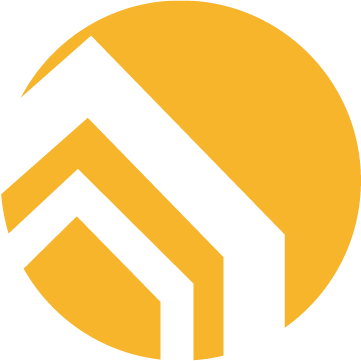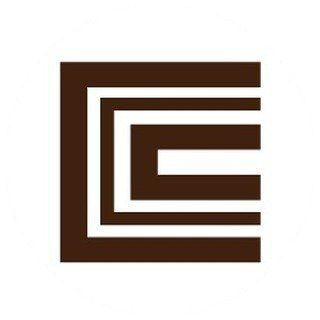INFORMATIONINFO
ブログ
お知らせ・ご案内
ホームページリニューアルのご案内
2022年8月27日
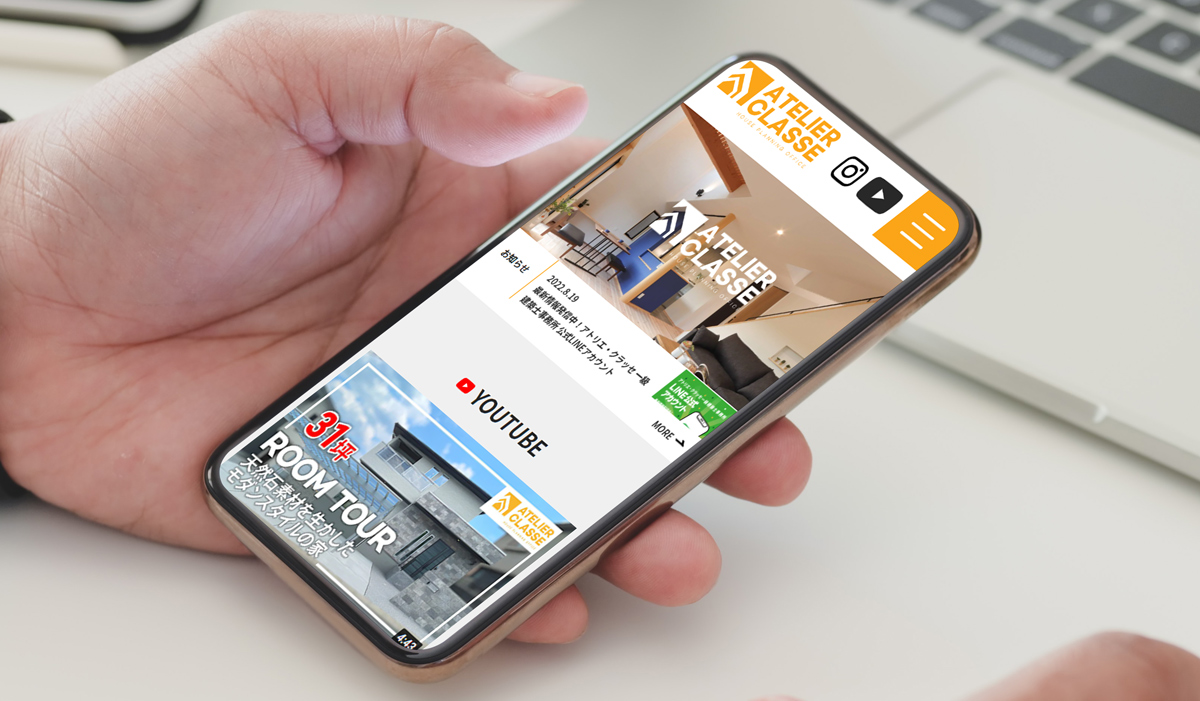
いつもアトリエ・クラッセをご愛顧いただきありがとうございます。
この度、ユーザー様の利便性向上を目的にホームページをリニューアルいたしました!
スタッフ一同今後も、よりお客様に分かりやすく情報を伝えられるよう精進してまいります。
リニューアルに伴い、まれにご利用のブラウザ上に以前のサイト情報が残っている場合、表示崩れ等が発生する場合がございます。
大変お手数をお掛けしますが、表示崩れ等の不具合が発生した場合は下記を参照しキャッシュ情報を削除するようお願い申し上げます。
目次
スマートフォン場合
「Chrome」のキャッシュを削除する方法
- 1.Chromeを開き、右上の3点ドットメニューボタンから「設定」を選択します。
- 2.「プライバシーとセキュリティー」→「閲覧履歴データの削除」を選択します。
- 3.最後に「キャッシュされた画像とファイル」にチェックをいれて、「データを削除」をタップすると完了です。
「Safari」のキャッシュを削除する方法
- 1.「設定」 →「Safari」を選択します。
- 2.「履歴とWebサイトデータを消去」をタップすると完了です。
PCの場合
「Internet Explorer」のキャッシュを削除する方法
- 1.ブラウザ右上にある「ツール」マークをクリックします。
- 2.表示された一覧の中から「インターネットオプション」をクリックします。
- 3.「全般」タブ内にある「閲覧の履歴」で「削除」をクリックします。
- 4.インターネット一時ファイルおよびWebサイトのファイル」にチェックを入れ、「削除」をクリックすると完了です。
「Microsoft Edge」のキャッシュを削除する方法
- 1.ブラウザ右上にある「メニュー」マークをクリックします。
- 2.表示された一覧の中から「設定」をクリックします。
- 3.左メニューから「プライバシー、検索、サービス」をクリックして、「閲覧データをクリア」の項目にある「クリアするデータの選択」をクリックします。
- 4.ポップアップした中から「キャッシュされた画像とファイル」にチェックを入れ、「今すぐクリア」をクリックすると完了です。
「Chrome」のキャッシュを削除する方法
- 1.ブラウザ右上にある3点ドット「メニュー」のマークをクリックします。
- 2.表示された一覧の中から「設定」をクリックします。
- 3.左メニューから「プライバシーとセキュリティ」をクリックし、「閲覧履歴データの削除」をクリックします。
- 4.「キャッシュされた画像とファイル」にチェックを入れ、「データを削除」をクリックすると完了です。
「Safari」のキャッシュを削除する方法
- 1.メニューバーから「Safari」をクリックします。
- 2.メニューから「環境設定」をクリックし、「環境設定」画面で「詳細」タブをクリックします。
- 3.「メニューバーに“開発”メニューを表示」の項目にチェックを入れます。
- 4.メニューバーに追加された「開発」をクリックします。「キャッシュを空にする」をクリックすると完了です。